Bài viết được tư vấn chuyên môn bởi ông Võ Văn Hiếu – Giám đốc kỹ thuật của Trung tâm sửa chữa điện lạnh – điện tử Limosa.
Bạn không biết cách gửi tập tin qua Zalo trên Android? Đừng lo, Trung tâm sửa chữa điện lạnh – điện tử Limosa sẽ cung cấp các bước rõ ràng, dễ hiểu để bạn có thể thành công gửi tập tin đến người dùng khác trên Zalo. Chúng tôi tin rằng bài viết sẽ giúp bạn nhanh chóng gửi được tập tin đến bạn bè, đồng nghiệp, người thân qua Zalo trên hệ điều hành Android.

MỤC LỤC
1. Zalo là gì?
Zalo là một ứng dụng nhắn tin và gọi video được phát triển bởi VNG Corporation, một công ty công nghệ lớn tại Việt Nam. Ứng dụng này được ra mắt lần đầu tiên vào năm 2012 và đã nhanh chóng trở thành một trong những ứng dụng nhắn tin phổ biến nhất tại Việt Nam.
Zalo có nhiều tính năng hấp dẫn, bao gồm gửi tin nhắn văn bản, gọi điện thoại và gọi video, chia sẻ hình ảnh và tập tin, và tạo nhóm chat.
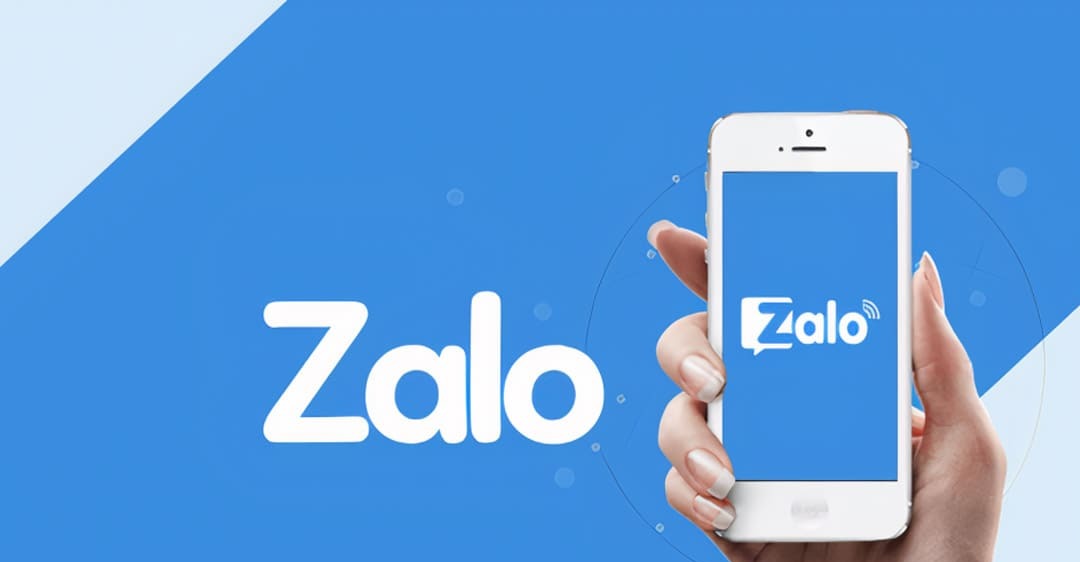
2. Cách gửi tập tin qua Zalo trên Android
Như đã đề cập ở trên, Zalo có tính năng gửi hoặc chia sẻ các tập tin đến người dùng khác. Để hiểu rõ hơn về cách gửi tập tin qua Zalo trên Android, các bạn hãy lưu ý cách gửi tập tin qua Zalo trên Android thành công.
Bước 1: Mở ứng dụng Zalo trên thiết bị Android của bạn.
Nếu bạn chưa đăng nhập vào tài khoản Zalo, bạn vui lòng nhập số điện thoại và mật khẩu để vào ứng dụng.
Bước 2: Chọn người bạn muốn gửi tập tin
Sau khi đăng nhập vào Zalo, bạn có thể chọn một người bạn muốn gửi tập tin bằng cách nhấn vào tên người đó trong danh sách bạn bè của mình hoặc tìm kiếm người dùng bằng cách nhấn vào biểu tượng tìm kiếm
Bước 3: Nhấn vào biểu tượng 3 chấm ở góc dưới bên phải của màn hình
Khi bạn đã chọn người bạn muốn gửi tập tin, hãy nhấn vào dấu 3 chấm dưới phần khung chat góc phải, nhấn vào vào biểu tượng đính kèm để bắt đầu quá trình gửi tập tin.
Bước 4: Chọn loại tập tin mà bạn muốn gửi.
Zalo hỗ trợ nhiều loại tập tin bao gồm ảnh, video, âm thanh, tệp tin văn bản và tệp tin PDF. Bạn cũng có thể chọn từ các tệp tin được lưu trên thiết bị của bạn hoặc các tệp tin được lưu trên các dịch vụ đám mây như Google Drive, Dropbox, OneDrive
Bước 5: Xác nhận và gửi tập tin. Bạn có thể thêm chú thích hoặc tin nhắn văn bản nếu muốn.
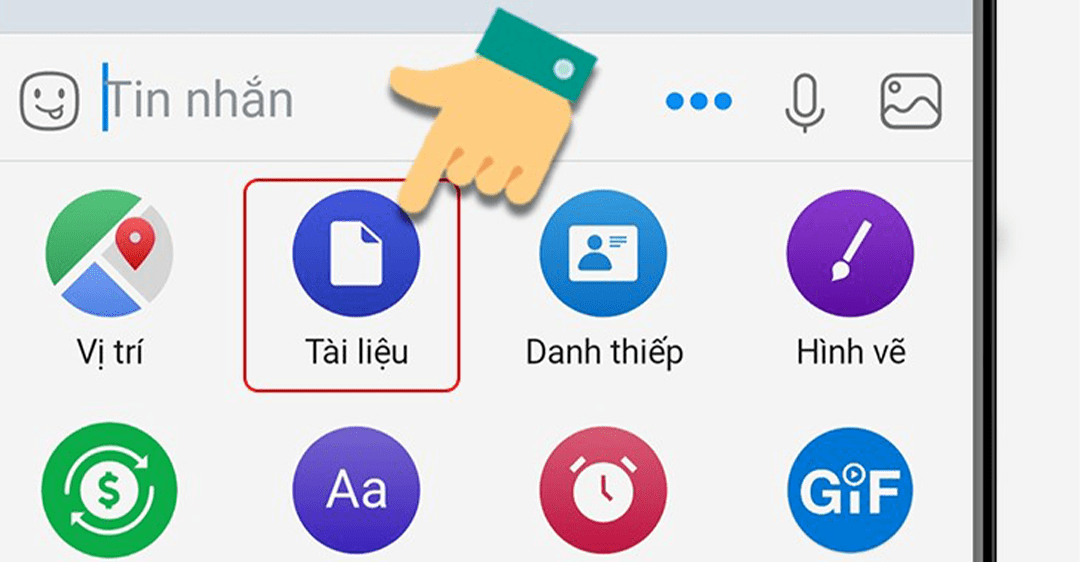
3. Ưu điểm của việc gửi tập tin qua Zalo trên Android
Bạn sẽ nhận được những lợi ích sau đây khi bạn biết cách gửi tập tin qua Zalo trên Android
- Zalo có giao diện đơn giản và thân thiện với người dùng, cho phép bạn gửi tập tin một cách nhanh chóng và dễ dàng chỉ trong vài bước đơn giản
- Bạn có thể gửi tập tin bất cứ lúc nào và ở bất cứ đâu, miễn là bạn có kết nối Internet. Điều này rất tiện lợi cho những người có nhu cầu gửi tập tin nhanh chóng trong khi di chuyển hoặc ở xa với đối tác liên lạc
- Zalo cho phép gửi tập tin với kích thước tối đa lên đến 1GB, vượt xa so với dung lượng của email hay nhiều ứng dụng nhắn tin khác
- Khi biết cách gửi tập tin qua Zalo trên Android, bạn sẽ dễ dàng tìm kiếm và quản lý: Zalo lưu trữ các tập tin được gửi và nhận trong phần “Tệp tin” (File), giúp người dùng dễ dàng tìm kiếm và quản lý các tập tin đã gửi và nhận.
- An toàn và bảo mật: Zalo sử dụng mã hóa SSL để bảo vệ dữ liệu của người dùng khi truyền qua Internet. Ngoài ra, Zalo cũng hỗ trợ xác thực người dùng bằng mật khẩu hoặc dấu vân tay, giúp đảm bảo tính bảo mật cho tập tin được gửi đi.
4. Lưu ý trong cách gửi tập tin qua Zalo trên Android
Những lưu ý trong cách gửi tập tin qua Zalo trên Android bạn cần phải biết:
- Kiểm tra kết nối mạng: Trước khi gửi tập tin, hãy đảm bảo rằng bạn có kết nối mạng ổn định và đủ băng thông để gửi tập tin. Nếu kết nối không ổn định, tập tin có thể gửi không thành công hoặc bị gián đoạn
- Chọn tập tin đúng: Hãy đảm bảo rằng bạn đã chọn đúng tập tin cần gửi và đúng định dạng tập tin. Nếu không, tập tin có thể bị lỗi hoặc không thể mở được trên thiết bị của người nhận.
- Đặt tên tập tin dễ hiểu: Khi gửi tập tin, hãy đặt tên tập tin dễ hiểu và mô tả rõ nội dung của tập tin để người nhận có thể hiểu được tập tin đó là gì và có thể tìm kiếm nó một cách dễ dàng trong phần “Tệp tin” trên Zalo.
- Kiểm tra dung lượng tập tin: Zalo cho phép gửi tập tin lên đến 1GB. Hãy kiểm tra dung lượng của tập tin để đảm bảo rằng nó không vượt quá giới hạn cho phép của Zalo
- Chờ đợi tập tin được gửi: Tùy thuộc vào kích thước của tập tin và tốc độ mạng, việc gửi tập tin có thể mất một vài phút. Hãy kiên nhẫn và chờ đợi đến khi tập tin được gửi thành công
- Nếu tập tin của bạn chứa thông tin nhạy cảm hoặc quan trọng, hãy sử dụng chức năng mã hóa tập tin của Zalo để đảm bảo tính bảo mật cho tập tin được gửi đi.
Trên đây là tất cả thông tin hữu ích về cách gửi tập tin qua Zalo trên Android, chúc các bạn thực hiện thành công. Nếu bạn thắc mắc về các dịch vụ ứng dụng, điện thoại, điện tử, hãy liên hệ chúng tôi qua HOTLINE 1900 2276 hoặc truy cập vào trang web Trung tâm sửa chữa điện lạnh – điện tử Limosa để được tư vấn kịp thời.

 Thời Gian Làm Việc: Thứ 2 - Chủ nhật : 8h - 20h
Thời Gian Làm Việc: Thứ 2 - Chủ nhật : 8h - 20h Hotline: 1900 2276
Hotline: 1900 2276




